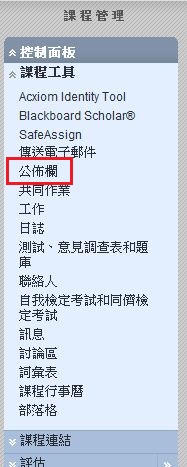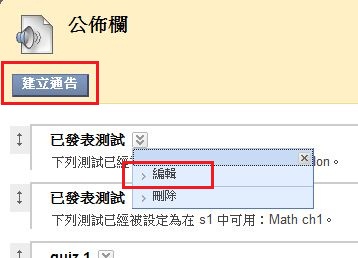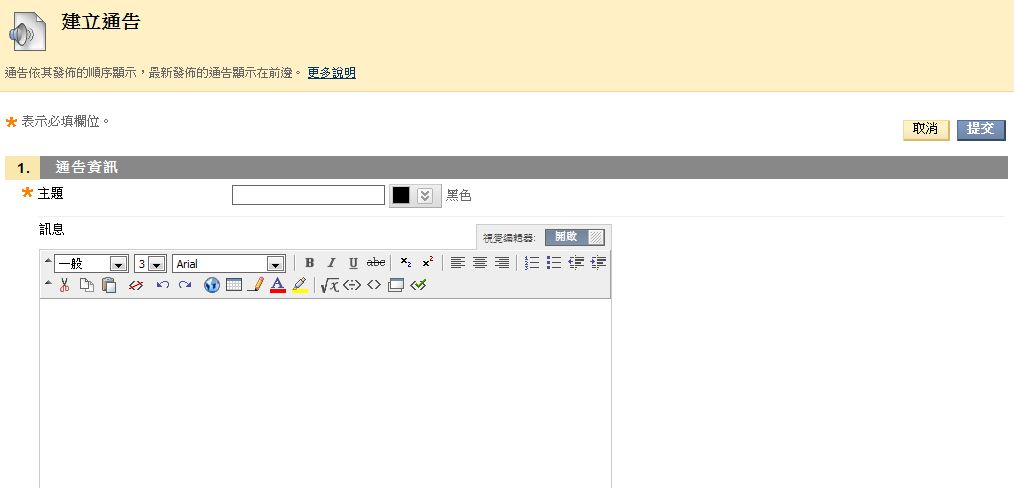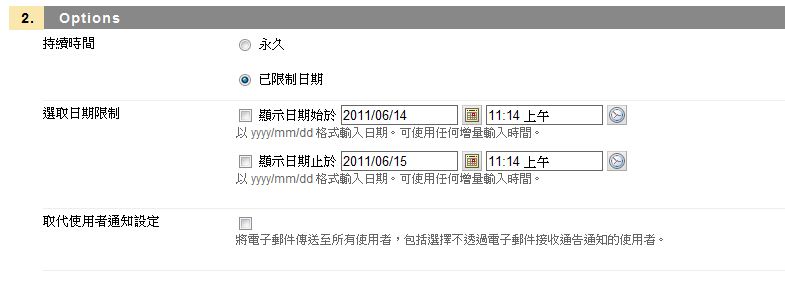"新增或修改公佈欄" 修訂間的差異
(新頁面: == 課程工具-新增或修改公佈欄 == {| style="width=100%" border="0" cellspacing="2" cellpadding="2" |- | style="background:#FBFACC; color:#CC3333" | 一、課程工具|| 課程...) |
|||
| (未顯示由 2 位使用者於中間所作的 3 次修訂) | |||
| 行 3: | 行 3: | ||
{| style="width=100%" border="0" cellspacing="2" cellpadding="2" | {| style="width=100%" border="0" cellspacing="2" cellpadding="2" | ||
|- | |- | ||
| − | | style="background:#FBFACC; color:#CC3333" | 一、課程工具|| 課程工具 --> 公佈欄 --> | + | | style="background:#FBFACC; color:#CC3333" | 一、課程工具|| 課程工具 --> 公佈欄 --> 點建立通告或編輯 |
|- | |- | ||
| − | |||[[Image: | + | |||[[Image:brd0.JPG]] |
|- | |- | ||
| − | |||[[Image: | + | |||[[Image:arrow.jpg]] |
|- | |- | ||
| − | |||[[Image: | + | |||[[Image:brd1b.JPG]] |
|- | |- | ||
| style="background:#FBFACC; color:#CC3333" | 二、輸入主旨及訊息 | | style="background:#FBFACC; color:#CC3333" | 二、輸入主旨及訊息 | ||
|- | |- | ||
| − | |||[[Image: | + | |||[[Image:brd2z.JPG]] |
|- | |- | ||
|||主題:輸入公布欄的主旨。這會顯示為公布欄的標題。 | |||主題:輸入公布欄的主旨。這會顯示為公布欄的標題。 | ||
| 行 21: | 行 21: | ||
| style="background:#FBFACC; color:#CC3333" | 三、選項: | | style="background:#FBFACC; color:#CC3333" | 三、選項: | ||
|- | |- | ||
| − | |||[[Image: | + | |||[[Image:brd3.JPG]] |
|- | |- | ||
|||永久的公佈欄:選擇「是」可建立永久的公佈欄。這個公佈欄會在它建立的時間與日期之後自動顯示出來。除非選擇了「顯示日期到」選項,否則這個公佈欄將沒有結束日期。 | |||永久的公佈欄:選擇「是」可建立永久的公佈欄。這個公佈欄會在它建立的時間與日期之後自動顯示出來。除非選擇了「顯示日期到」選項,否則這個公佈欄將沒有結束日期。 | ||
| 行 29: | 行 29: | ||
|style="background:#FBFACC; color:#CC3333" | 三、課程連結 | |style="background:#FBFACC; color:#CC3333" | 三、課程連結 | ||
|- | |- | ||
| − | |||[[Image: | + | |||[[Image:brd4.jpg]] |
|- | |- | ||
|||連結位置:按一下「瀏覽」找出課程中的內容以連結到「公布欄」。如果連結指向無法使用的內容項目,則在該內容可供使用之前,該連結都不會出現在「公佈欄」中。 | |||連結位置:按一下「瀏覽」找出課程中的內容以連結到「公布欄」。如果連結指向無法使用的內容項目,則在該內容可供使用之前,該連結都不會出現在「公佈欄」中。 | ||
| 行 36: | 行 36: | ||
|style="background:#FBFACC; color:#CC3333" | 四、提交 | |style="background:#FBFACC; color:#CC3333" | 四、提交 | ||
|- | |- | ||
| − | |||[[Image: | + | |||[[Image:brd5.JPG]] |
|- | |- | ||
|||完成後按提交 | |||完成後按提交 | ||
|} | |} | ||